Link: https://mycolor.space/

Windows Update Blocker là một phần mềm miễn phí giúp bạn hoàn toàn vô hiệu hóa hoặc bật Cập nhật Tự động trên hệ thống Windows của bạn, chỉ với một cú nhấp chuột vào nút. Tiện ích này là di động, có nghĩa là bạn không còn cần phải trải qua quá trình cài đặt và không còn dư thừa trên ổ cứng sau khi loại bỏ nó. nếu bạn đặt tệp chương trình vào một thiết bị dữ liệu ngoài, bạn có thể sử dụng Windows Update Blocker ở mọi nơi với bạn và sử dụng nó trên bất kỳ máy tính nào mà bạn tiếp xúc, những thứ có cấu hình vừa phải và không muốn cơ hội cập nhật có thể làm hỏng hệ thống của họ. Tiện ích này dành cho người đó.
Làm thế nào nó hoạt động
Sau khi tải xuống, trích xuất Windows Update Blocker về vị trí mong muốn của bạn, sau đó chạy nó
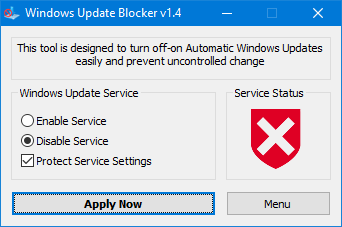
Biểu tượng trạng thái dịch vụ sẽ hiển thị cửa sổ của bạn Cập nhật trạng thái dịch vụ, nếu bạn muốn chặn Cập nhật Windows tự động Chọn “Tắt dịch vụ” và bấm vào nút “Áp dụng ngay”, Bảo vệ dịch vụ có thể ngăn thay đổi không được kiểm soát (Được khuyến nghị).
Cách chặn bất kỳ dịch vụ nào khác và bảo vệ cài đặt
Windows Update Blocker Phiên bản mới cho phép người dùng thêm bất kỳ dịch vụ nào khác vào tệp Wub.ini để chặn nó, trước tiên hãy chỉnh sửa tệp Wub.ini và thêm tên dịch vụ mong muốn của bạn dưới dòng "dosvc = 2,4", ví dụ: nếu bạn muốn để chặn "Dịch vụ y tế Windows Update" Hãy mở dịch vụ và tìm nó
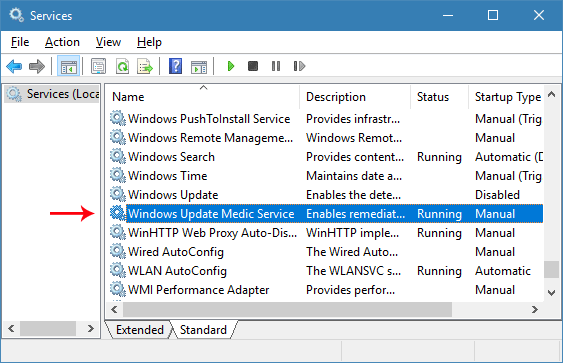
sau đó nhấp vào nó và sao chép tên dịch vụ
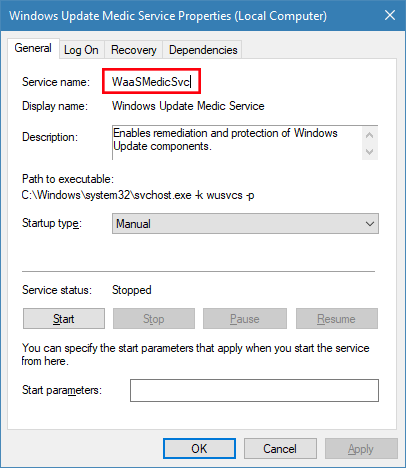
Viết hoặc dán tên dịch vụ dưới dòng dosvc = 2,4
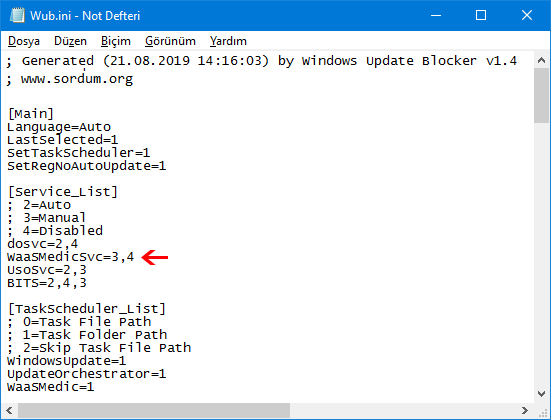
Cuối cùng, mở Windows Update Blocker và sử dụng nút “Apply now”. Nếu bạn muốn xóa dịch vụ được thêm gần đây sau một thời gian, vui lòng thực hiện theo các bước sau:
1. Mở Windows Update Blocker và chọn bật tùy chọn dịch vụ sau đó sử dụng nút Áp dụng ngay bây giờ.
2. Xóa dòng dịch vụ bạn muốn từ tệp Wub.ini
3. Bây giờ bạn có thể chọn dịch vụ tắt và tùy chọn cài đặt Bảo vệ dịch vụ
2. Xóa dòng dịch vụ bạn muốn từ tệp Wub.ini
3. Bây giờ bạn có thể chọn dịch vụ tắt và tùy chọn cài đặt Bảo vệ dịch vụ
LƯU Ý: Nếu bạn không làm theo các bước này và chỉ cần xóa bất kỳ dịch vụ nào từ tệp “Wub.ini”, trạng thái dịch vụ sẽ vẫn được bảo vệ.
Windows Update Blocker hỗ trợ các tùy chọn dòng lệnh để tự động hóa các tác vụ Windows Update Blocker:

Hệ điều hành được hỗ trợ: Windows 10, Windows 8.1, Windows 8, Windows 7, Windos Vista, Windows XP (32 \ 64 bit).
Ngôn ngữ được hỗ trợ: tiếng Anh, Thổ Nhĩ Kỳ, Đức, Hebrew, Slovenia, Pháp, Nga, Bồ Đào Nha, Ý, Ba Lan, Tây Ban Nha, Séc, Ukraina, Hà Lan, Hy Lạp, Hungary, Trung Quốc giản thể, Trung Quốc truyền thống, Bồ Đào Nha (brasil), Thái, Ả Rập, Tiếng Hàn, tiếng Việt, tiếng Nhật, tiếng Indonesia
Tệp: Wub.exe
MD5: e2a9b4527cbb6755a23b9988b58f0f9c
SHA1: 10664199a6af04dffa8c26c5c13c12910e66aa47
MD5: e2a9b4527cbb6755a23b9988b58f0f9c
SHA1: 10664199a6af04dffa8c26c5c13c12910e66aa47



